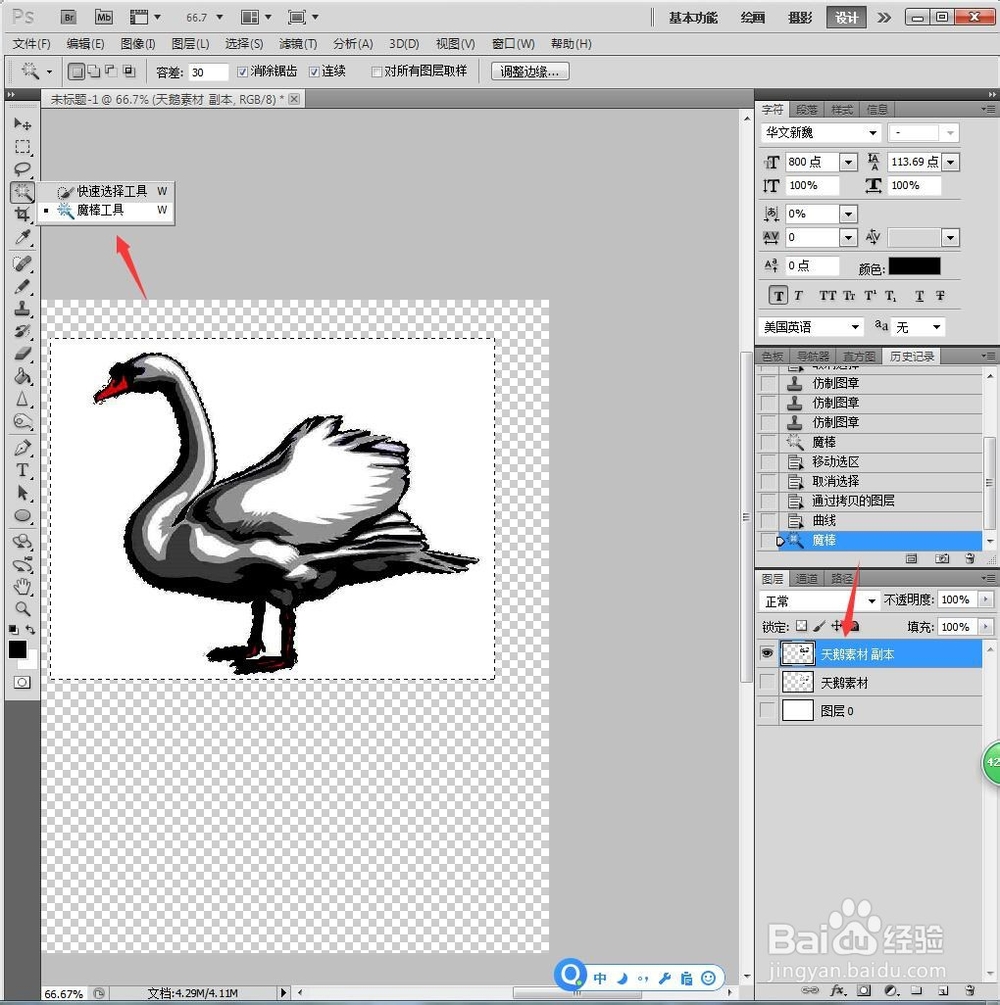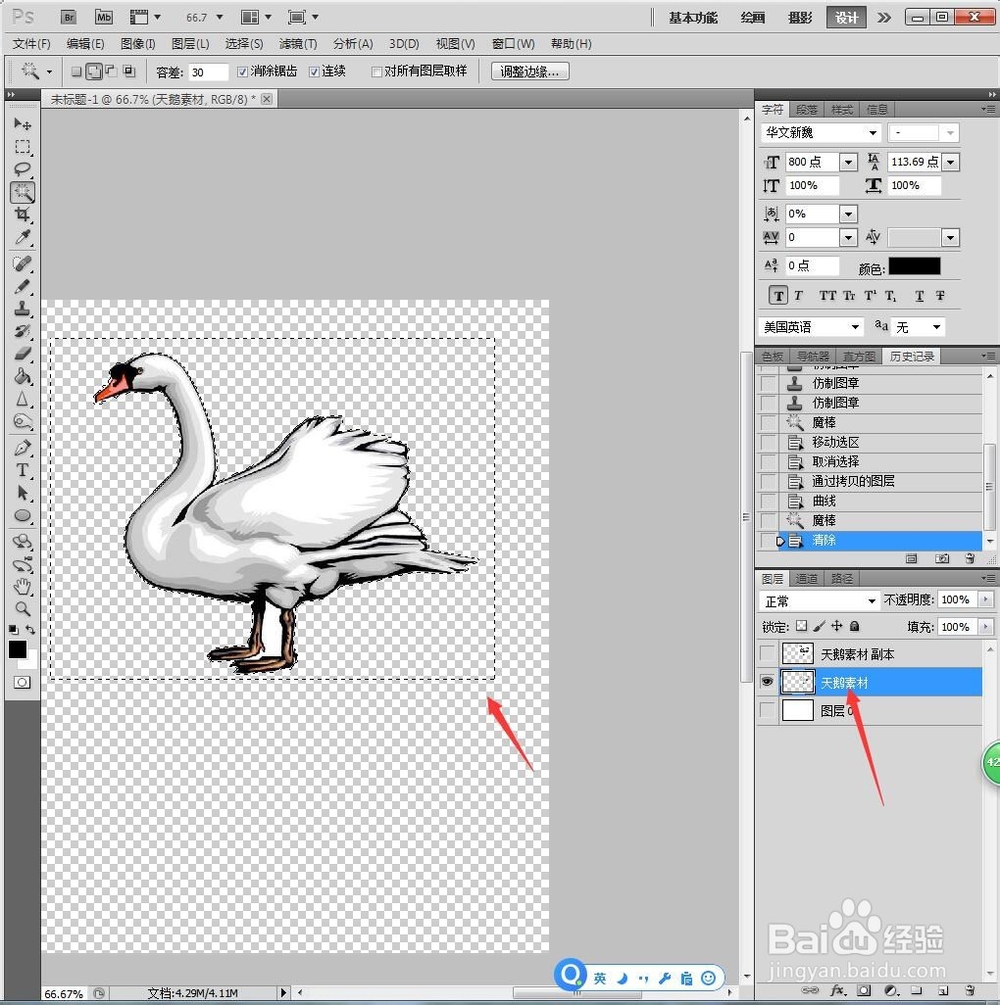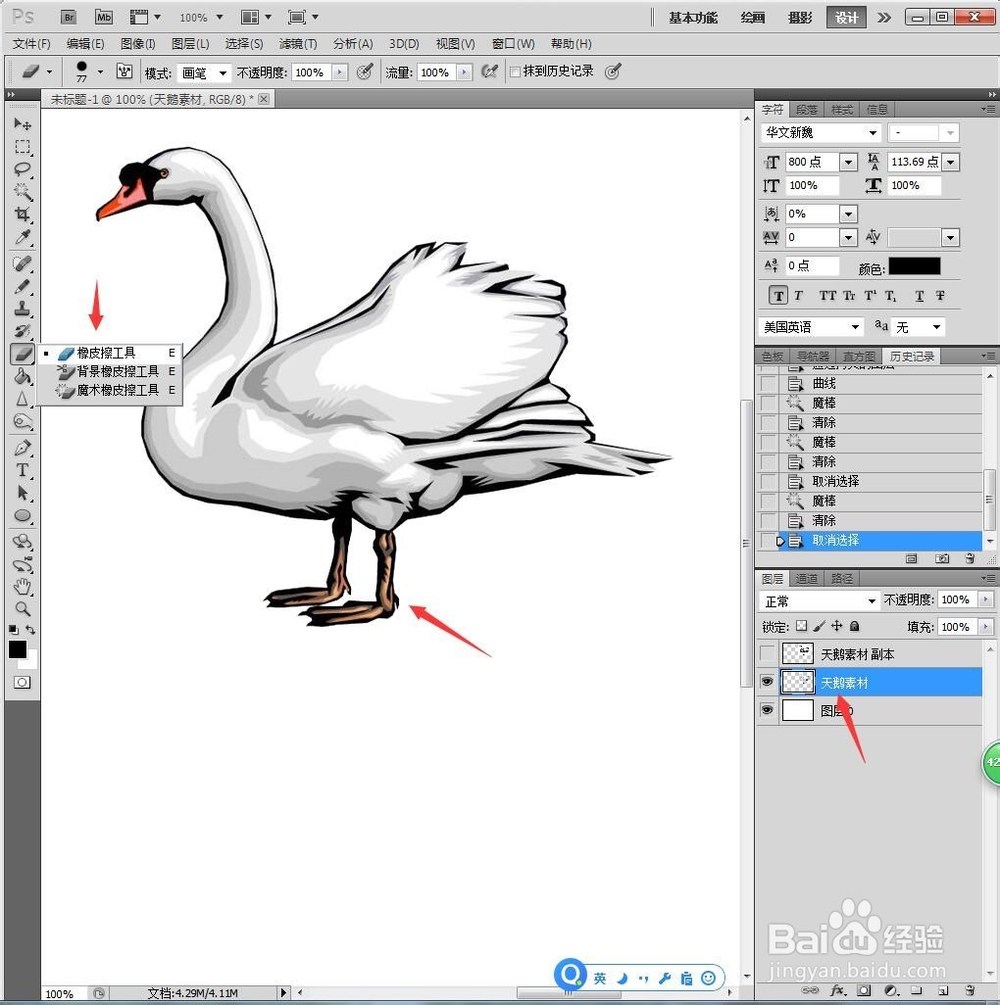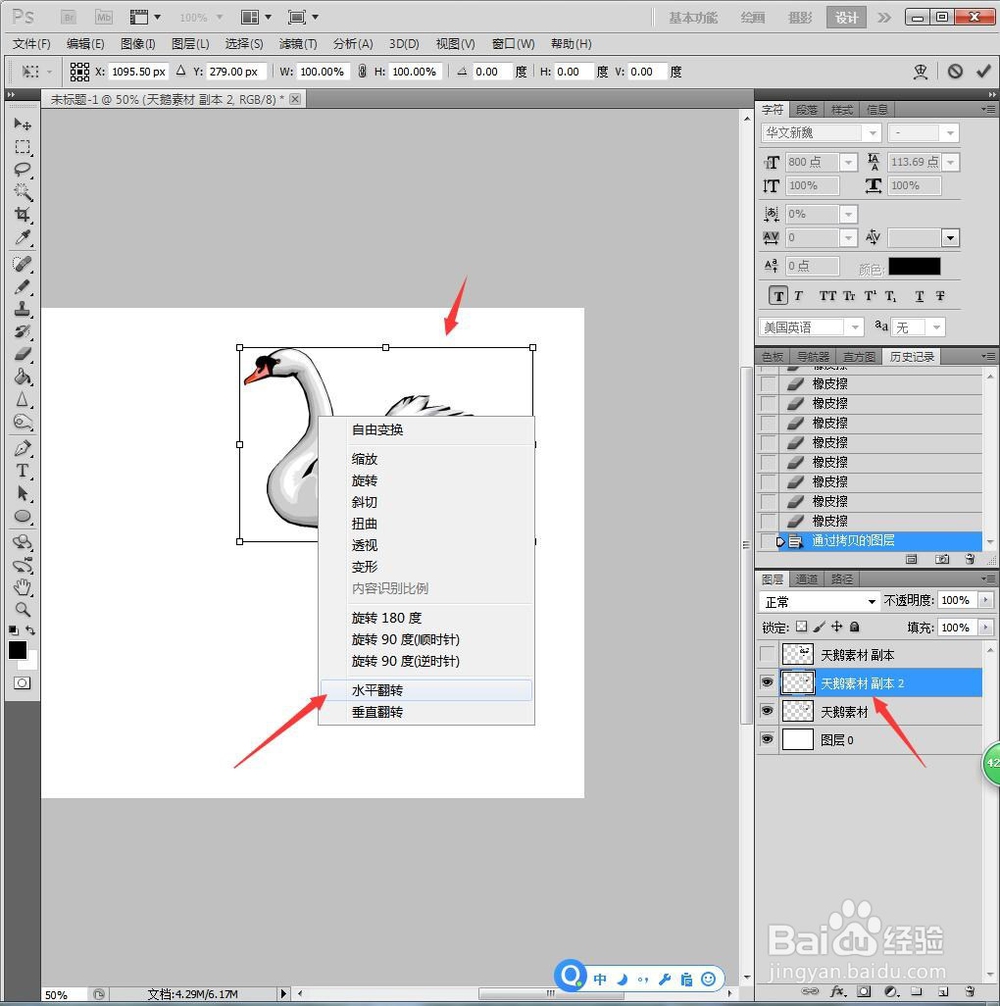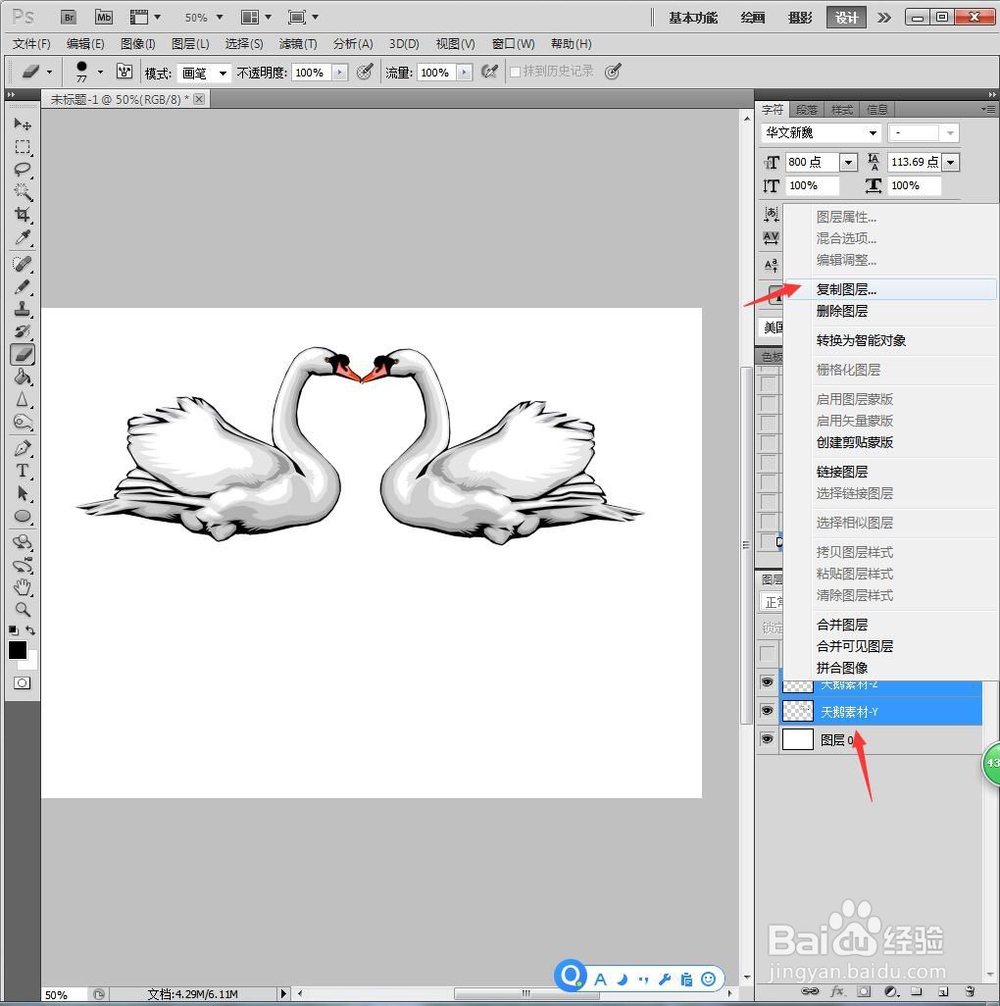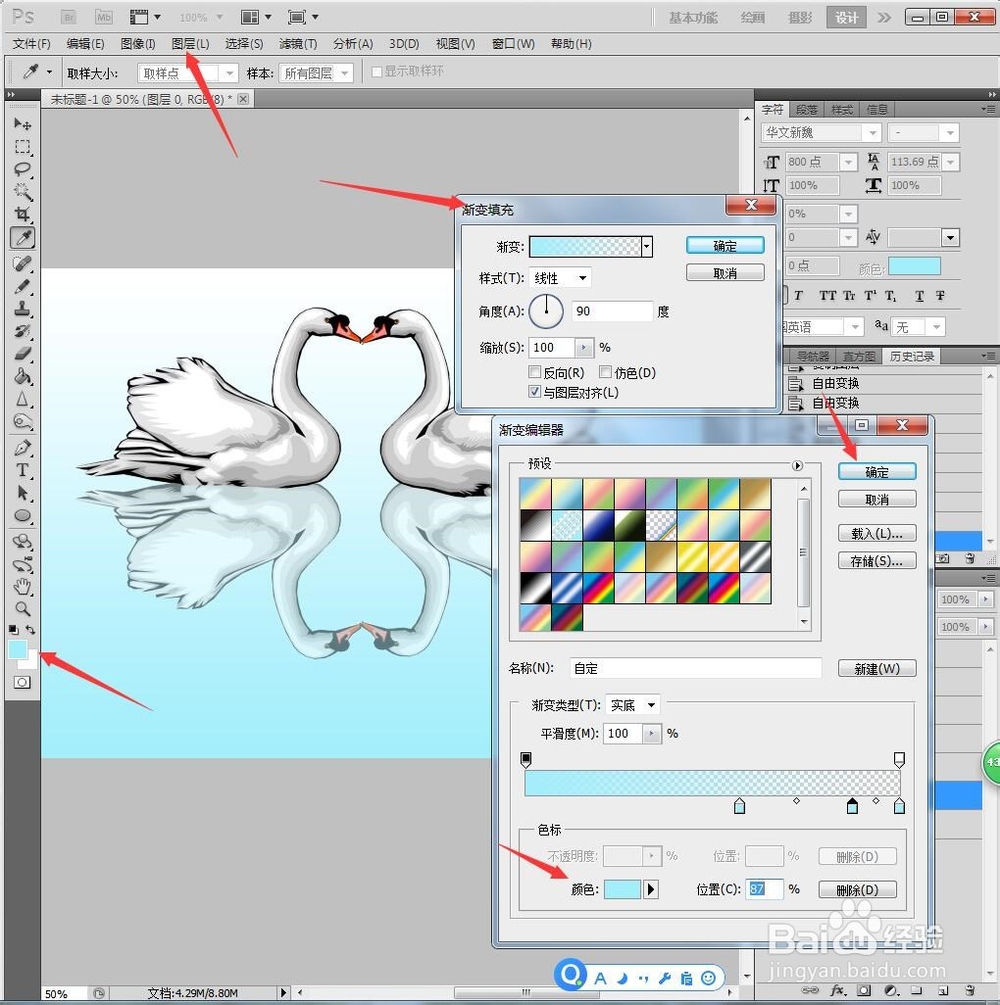PS如何设计水中倒影的白天鹅艺术插图
1、新建PS长方形画布,将白天鹅拖入格栅化后,复制多一个白天鹅图层,Ctrl+M曲线调暗,使用【魔棒】可以快速选取背景。
2、选中原色的天鹅素材图层,按Delete删除背景。
3、使用【橡皮擦】将天鹅的双脚擦掉。
4、Ctrl+J复制多一个天鹅图层,Ctrl+T选中图片,鼠标右键【水平翻转】。
5、放到左侧,然后将两个天鹅图层选中后【复制图层】。
6、Ctrl+T选中图片,鼠标右键【垂直翻转】。
7、将底部的两个天鹅图层的不透明度调成50%,使用【橡皮擦】将底部多余的羽毛修平。
8、在底部两个天鹅上方添加【图层】【新建填充图层】【渐变】【天蓝色】。
9、完成后的倒影若隐若现,另存为图片。
声明:本网站引用、摘录或转载内容仅供网站访问者交流或参考,不代表本站立场,如存在版权或非法内容,请联系站长删除,联系邮箱:site.kefu@qq.com。